嗨,极客时间!许多人仍然继续声称SSD是不可靠的,因为它们的重写周期数量有限,并且比HDD更容易磨损。现在,有关此问题的大多数神话已被揭穿,但是,有关优化Windows以使用SSD的一些技巧可能会有用。由于SSD过于昂贵且最大容量限制为128 GB,因此不建议使用许多优化技巧。尤其是在追求更高的驱动器性能时,您可能会影响其他过程,并最终使其恶化。因此,了解哪些技巧实际上将证明是有用且行之有效的,以及在现代现实中哪些是愚蠢的并且没有任何实际意义是非常重要的。您不仅可以通过使用标准Windows工具减少磁盘上的负载,而且可以通过使用第三方操作来提高固态驱动器的性能。其中之一是更新SSD固件。对于OCZ光盘,特殊的SSD Guru实用程序提供了便捷的一键式更新,我们已经介绍了该实用程序。运行程序,选择适当的选项卡并启动更新过程就足够了。此外,该实用程序免费提供,并且与所有现代OCZ驱动器兼容。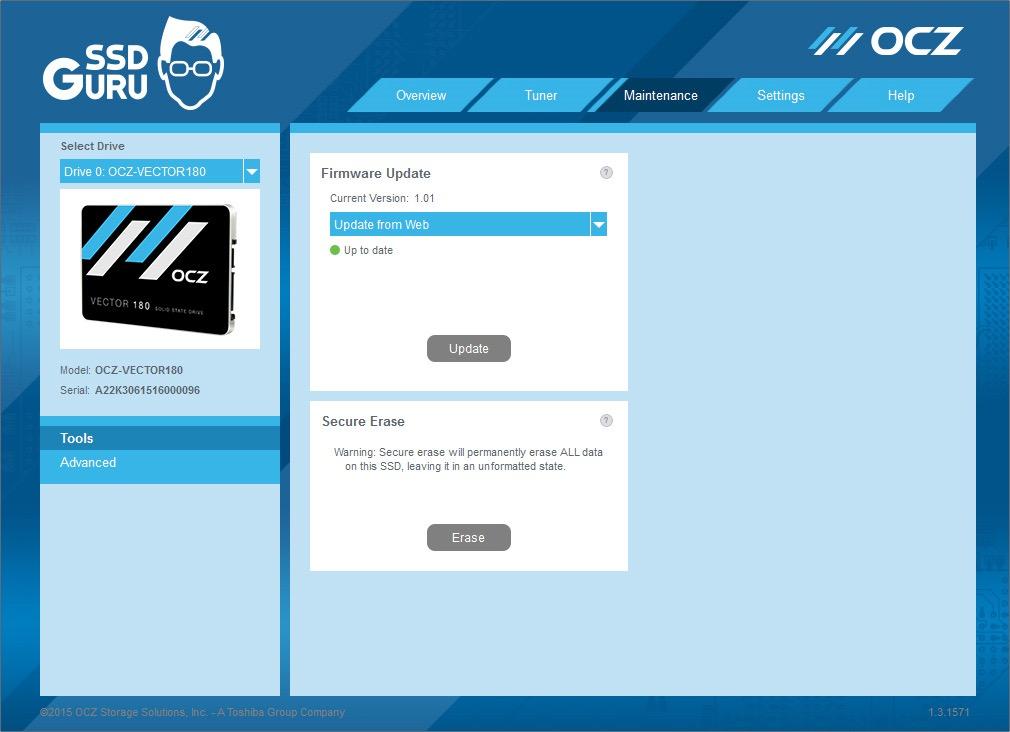 通常,许多用户可以将自己限制为仅更新固件。但是,我们确信,高级极客们不会止步于此。而且,如果您希望驱动器能为您提供尽可能长的服务,则可以使用更多提示。反过来,我们将帮助确定哪些是有用的。首先,与Windows 10相关的是界面的选择。为了使SATA SSD正常运行,您必须绝对选择AHCI接口。如果选择IDE,则SSD可能根本无法工作,或者可能会出现错误。另外,使用AHCI可以激活SATA驱动器的TRIM以及NCO命令队列。您想在相同的“七个”上实现最佳性能吗?如果尚未安装AHCI,请确保将其安装为接口。首先,按住WIN + R键,键入msconfig并按Enter。在“下载”选项卡中,选择安全模式,应用更改并重新启动。
通常,许多用户可以将自己限制为仅更新固件。但是,我们确信,高级极客们不会止步于此。而且,如果您希望驱动器能为您提供尽可能长的服务,则可以使用更多提示。反过来,我们将帮助确定哪些是有用的。首先,与Windows 10相关的是界面的选择。为了使SATA SSD正常运行,您必须绝对选择AHCI接口。如果选择IDE,则SSD可能根本无法工作,或者可能会出现错误。另外,使用AHCI可以激活SATA驱动器的TRIM以及NCO命令队列。您想在相同的“七个”上实现最佳性能吗?如果尚未安装AHCI,请确保将其安装为接口。首先,按住WIN + R键,键入msconfig并按Enter。在“下载”选项卡中,选择安全模式,应用更改并重新启动。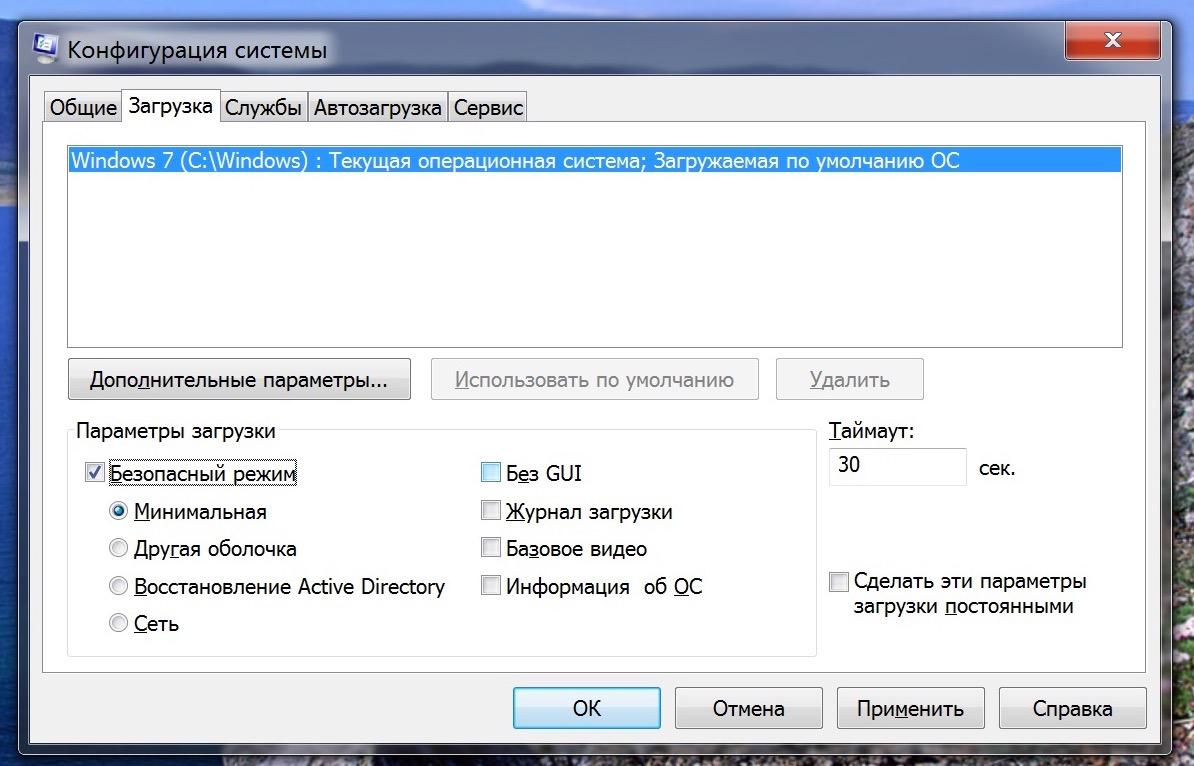 在启动时,按住F2或DEL键进入BIOS设置,然后将SATA接口从IDE更改为AHCI。之后,保存设置并再次重新启动。仍然需要使用msconfig再次执行一些简单的操作并禁用安全模式。如果有机会,也可以将用于将临时文件缓存的目录从固态驱动器传输到HDD也不是多余的。在Windows上,这些是TMP和TEMP文件夹,如果要增加SSD资源,首先需要在驱动器上创建这些文件夹,我们将在这些文件夹中进行传输。然后我们转到“计算机”-“属性”-“高级系统设置”-“高级”选项卡。我们转到“环境变量”,在其中使用“更改”按钮,指定变量的新值而不是旧值。
在启动时,按住F2或DEL键进入BIOS设置,然后将SATA接口从IDE更改为AHCI。之后,保存设置并再次重新启动。仍然需要使用msconfig再次执行一些简单的操作并禁用安全模式。如果有机会,也可以将用于将临时文件缓存的目录从固态驱动器传输到HDD也不是多余的。在Windows上,这些是TMP和TEMP文件夹,如果要增加SSD资源,首先需要在驱动器上创建这些文件夹,我们将在这些文件夹中进行传输。然后我们转到“计算机”-“属性”-“高级系统设置”-“高级”选项卡。我们转到“环境变量”,在其中使用“更改”按钮,指定变量的新值而不是旧值。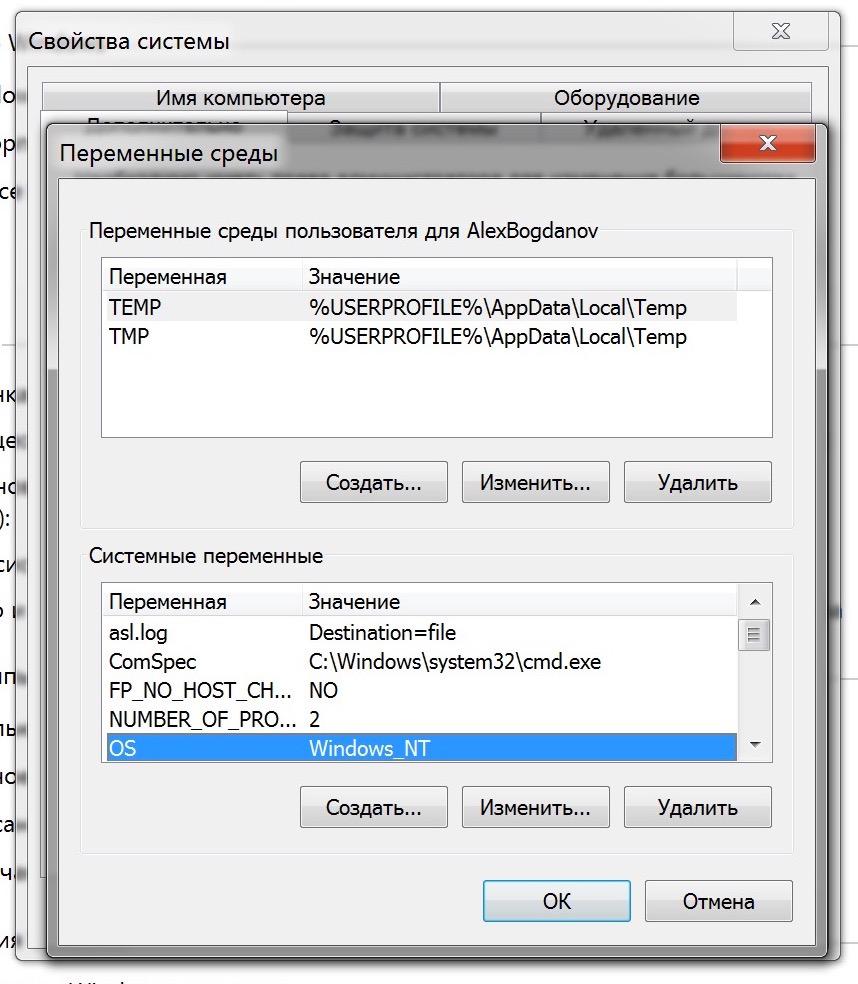 您只需要重新启动计算机即可进行更改,然后删除SSD上文件夹的内容,因为您不再需要它。禁用休眠可能是我们列表中的第一个有争议的技巧。是的,删除占用大部分RAM(hiberfil.sys)的文件并通过减少休眠期间的条目数来减少SSD磨损是很酷的。但是,此建议有两个主要缺点。首先,您将无法快速入门;必须重新打开常用的应用程序。当然,使用OCZ驱动器,系统可以快速启动,但是为什么会给自己带来不必要的麻烦呢?此外,如果不进行休眠,则很有可能会降低计算机的电池寿命。但是,这仅适用于笔记本电脑,而不适用于固定式汽车。在后者的情况下,休眠至少有意义。即使打开了休眠模式,SSD仍可以持续很长时间,保修本身就说明了这一点。但是,如果您仍想尝试并确保此语句有争议,则可以使用以下命令。
您只需要重新启动计算机即可进行更改,然后删除SSD上文件夹的内容,因为您不再需要它。禁用休眠可能是我们列表中的第一个有争议的技巧。是的,删除占用大部分RAM(hiberfil.sys)的文件并通过减少休眠期间的条目数来减少SSD磨损是很酷的。但是,此建议有两个主要缺点。首先,您将无法快速入门;必须重新打开常用的应用程序。当然,使用OCZ驱动器,系统可以快速启动,但是为什么会给自己带来不必要的麻烦呢?此外,如果不进行休眠,则很有可能会降低计算机的电池寿命。但是,这仅适用于笔记本电脑,而不适用于固定式汽车。在后者的情况下,休眠至少有意义。即使打开了休眠模式,SSD仍可以持续很长时间,保修本身就说明了这一点。但是,如果您仍想尝试并确保此语句有争议,则可以使用以下命令。powercfg -h of
但是相反,禁用“预取”将对固态驱动器产生积极影响,因为您将能够减少对磁盘的写入次数。如果这种技术对HDD仍然没有任何意义,那么对于SSD来说,它实际上没有用,因为它并没有明显提高应用程序的加载速度。要禁用它,您必须首先输入Windows注册表(Win + R-regedit)。接下来,执行以下方法:HKEY_LOCAL_MACHINE\System\CurrentControlSet\Control\Session Manager\Memory Management\PrefetchParameters
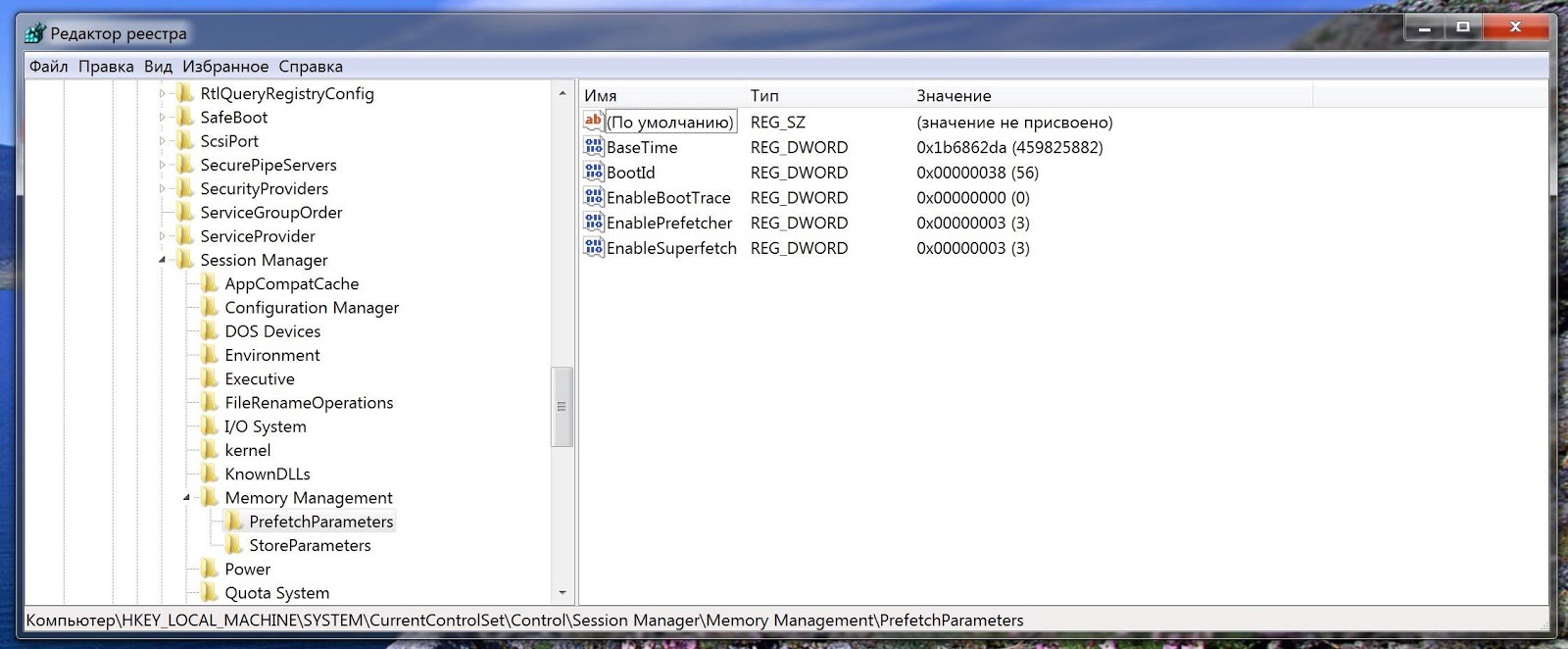 将EnablePrefetcher参数值设置为0就足够了。对于Superfetch和ReadyBoot,禁用它们不太可能会受益。对于第一种情况,这是完全不切实际的,因为它不会影响写入磁盘的数据量。摆脱ReadyBoot的保护,可以防止SSD受到额外的磨损,但会使其变得如此安静,甚至使您感觉不到。禁用磁盘索引也可能很有用,因为这将减少SSD上的条目数。这不会以任何方式影响系统性能,但是驱动器将非常感谢您。此外,您无需做任何棘手的手势:只需打开磁盘的属性,然后在“常规”标签中关闭索引功能即可。
将EnablePrefetcher参数值设置为0就足够了。对于Superfetch和ReadyBoot,禁用它们不太可能会受益。对于第一种情况,这是完全不切实际的,因为它不会影响写入磁盘的数据量。摆脱ReadyBoot的保护,可以防止SSD受到额外的磨损,但会使其变得如此安静,甚至使您感觉不到。禁用磁盘索引也可能很有用,因为这将减少SSD上的条目数。这不会以任何方式影响系统性能,但是驱动器将非常感谢您。此外,您无需做任何棘手的手势:只需打开磁盘的属性,然后在“常规”标签中关闭索引功能即可。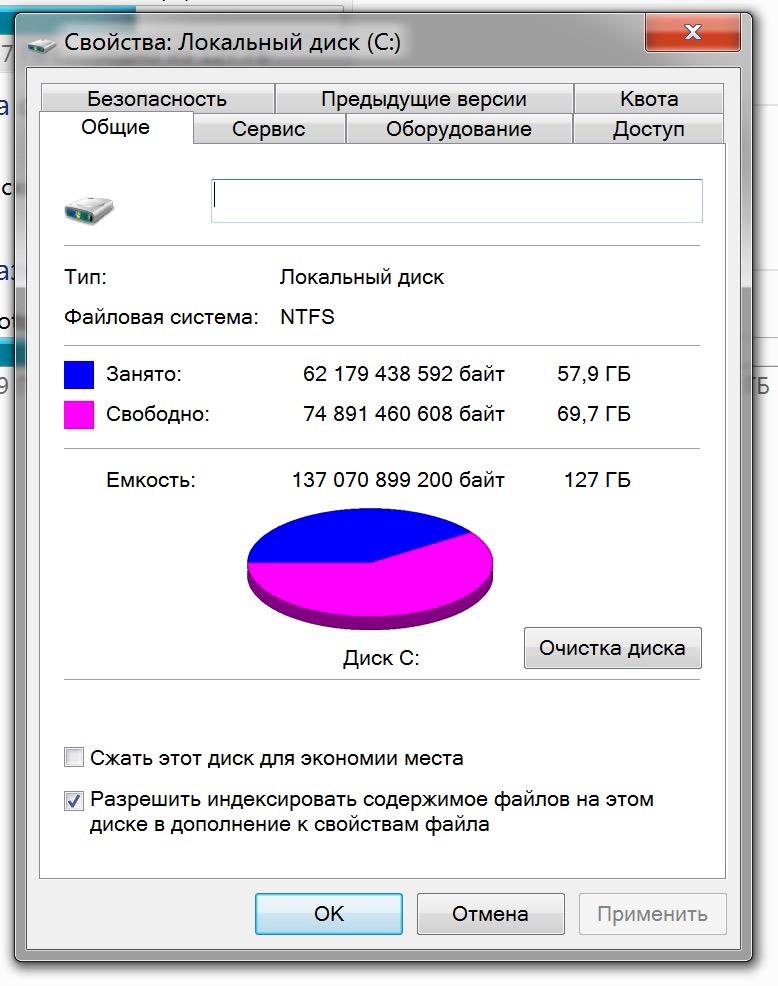 磁盘碎片整理也会对SSD产生负面影响-只是不需要磁盘碎片整理,由于要消除单元磨损,因此NAND中的数据始终会碎片化。在Windows 7上不是,但是在Windows 8和Windows 10上可能会发生。如果您的系统本身还不知道它遇到了固态驱动器而不是SSD,则需要提醒它。按住Win + R,然后输入dfrgui命令。在这里,您可以检查系统是否对SSD进行碎片整理,还可以为硬盘配置其计划。
磁盘碎片整理也会对SSD产生负面影响-只是不需要磁盘碎片整理,由于要消除单元磨损,因此NAND中的数据始终会碎片化。在Windows 7上不是,但是在Windows 8和Windows 10上可能会发生。如果您的系统本身还不知道它遇到了固态驱动器而不是SSD,则需要提醒它。按住Win + R,然后输入dfrgui命令。在这里,您可以检查系统是否对SSD进行碎片整理,还可以为硬盘配置其计划。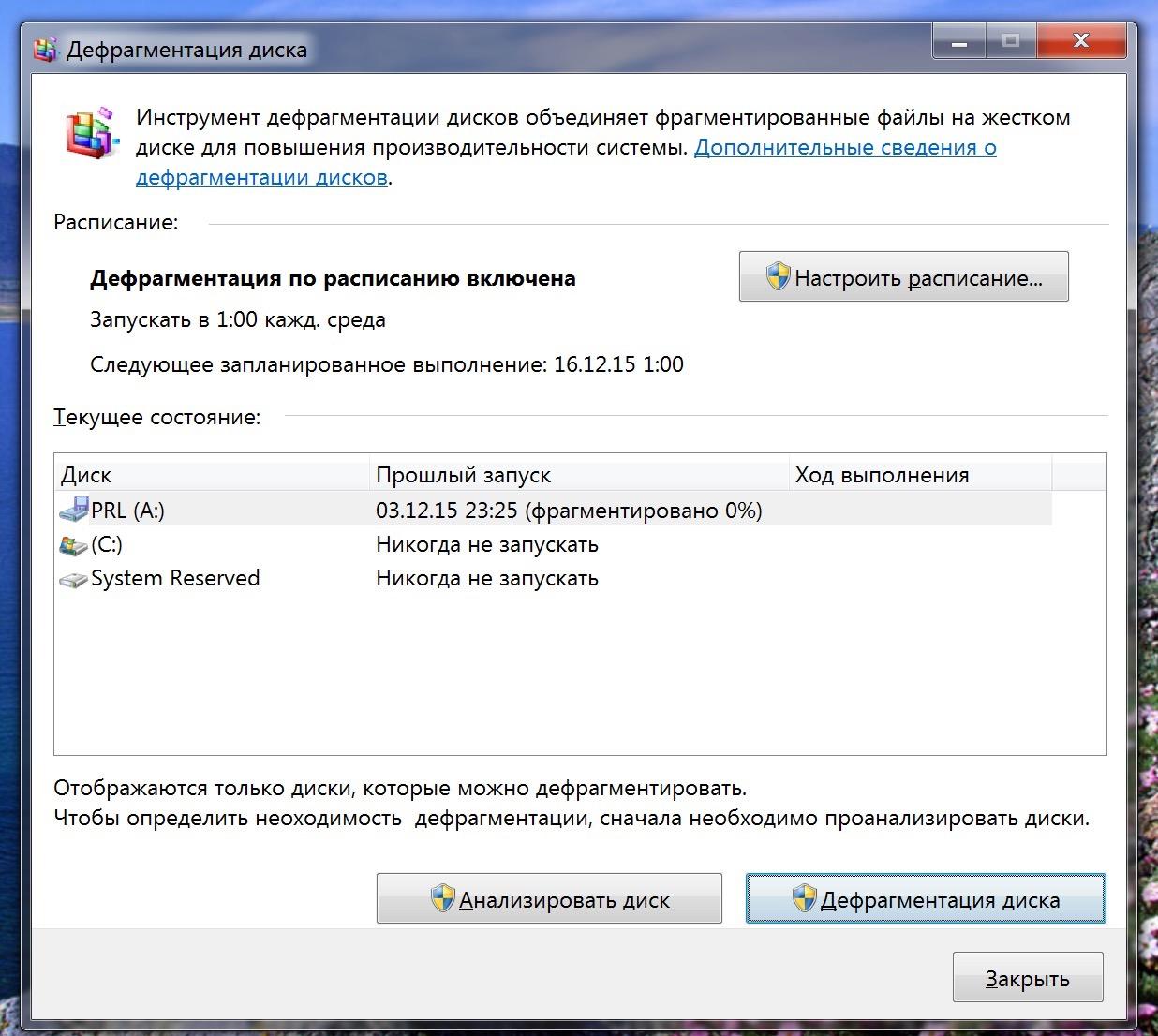 如您所见,在我们的案例中,系统本身意识到已安装了SSD(C :),并且永远不会启动其碎片整理。许多人会问有关禁用或传输交换文件的问题,但是对于现代驱动器,这已经是无用的建议。在任何情况下都不应该将其传输到HDD,因为您将无法从中受益,但是第三方程序的性能和操作可能会出现问题。同时,如果可能的话,将大型程序安装在HDD上将是有效的,更不用说将大量数据存储在外部驱动器或同一台计算机的硬盘上。对于那些采用MLC和TLC技术的驱动器尤其如此-它们会导致快速磨损。值得注意的是,这些技巧中的大多数不会对Windows的性能产生积极影响,但有助于提高SSD的使用寿命。您只需要记住一件事:OCZ的现代固态驱动器是可靠的,即使不使用此类技巧也可以使用多年。那些仍然持相反观点并相信磁盘磨损严重的人可以将他们的SSD放在架子上-效果是一样的。在评论中提供有关使用SSD的智能Windows优化技巧,讨论所有者的经验将很有趣。
如您所见,在我们的案例中,系统本身意识到已安装了SSD(C :),并且永远不会启动其碎片整理。许多人会问有关禁用或传输交换文件的问题,但是对于现代驱动器,这已经是无用的建议。在任何情况下都不应该将其传输到HDD,因为您将无法从中受益,但是第三方程序的性能和操作可能会出现问题。同时,如果可能的话,将大型程序安装在HDD上将是有效的,更不用说将大量数据存储在外部驱动器或同一台计算机的硬盘上。对于那些采用MLC和TLC技术的驱动器尤其如此-它们会导致快速磨损。值得注意的是,这些技巧中的大多数不会对Windows的性能产生积极影响,但有助于提高SSD的使用寿命。您只需要记住一件事:OCZ的现代固态驱动器是可靠的,即使不使用此类技巧也可以使用多年。那些仍然持相反观点并相信磁盘磨损严重的人可以将他们的SSD放在架子上-效果是一样的。在评论中提供有关使用SSD的智能Windows优化技巧,讨论所有者的经验将很有趣。